AirPods如何連接到Win10?AirPods連接到Win10電腦教程
AirPods是由蘋果公司為蘋果用戶推出的無線耳機,可以在藍牙的幫助下進行工作。需要注意的是AirPods耳機只能與Apple的iPhone配合使用。還有很多蘋果用戶不知道AirPods如何連接到Win10?下面就由小編來講講吧。
方法1:將 AirPods 與 Mac 配對
1、如果 AirPods 在耳機盒中,請打開盒蓋。
2、按住耳機盒背面的設置按鈕直到狀態指示燈閃爍白色。
3、在Mac上,選取蘋果菜單 》“系統偏好設置”,然后點按“藍牙”。
4、選擇“設備”列表中的 AirPods,然后點按“配對”。
5、選擇藍牙音頻設備( AirPods)作為電腦的輸出或輸入設備。
(1)選取蘋果菜單 》“系統偏好設置”,然后點按“聲音”。
(2)如果您的設備要用作聲音輸出(例如藍牙音頻設備),點按“輸出”。如果您的設備要用作聲音輸入,點按“輸入”。
(3)在設備列表中選擇您要使用的設備。
方法2:將 AirPods 與Windows 10配對
1、如果 AirPods 在耳機盒中,請打開盒蓋。
2、按住耳機盒背面的設置按鈕直到狀態指示燈閃爍白色。
3、在Windows 10上,打開“藍牙和其他設備”設置窗口。這有兩種快速和容易的方法可以選擇。
(1)在任務欄的通知區域找到藍牙圖標,右鍵單擊藍牙圖標,選擇添加藍牙設備,將彈出藍牙和其他設備的設置窗口。
(2)單擊開始-設置-設備-藍牙和其他設備,將彈出“藍牙和其他設備”設置窗口。

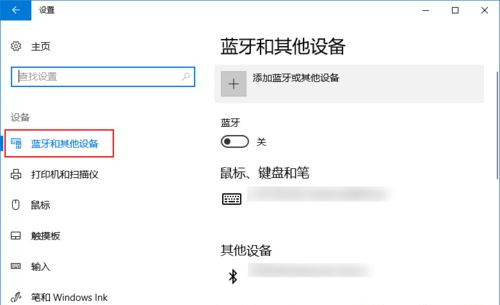
4、添加藍牙設備。在“藍牙和其他設備”設置窗口中,打開藍牙開關,然后單擊“添加藍牙或其他設備”。
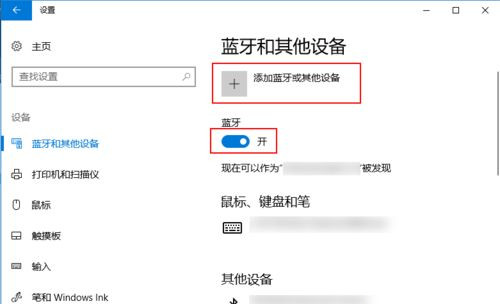
5、將電腦與AirPods連接。在添加設備窗口,選擇“藍牙”,在下一個窗口中選擇您的AirPods設備,最后點擊連接按鈕進行配對。


6、將AirPods作為您輸出設備。在“藍牙和其他設備”設置窗口的相關設置中,選擇聲音設置,在聲音對話框中將藍牙設備作為輸出設備。
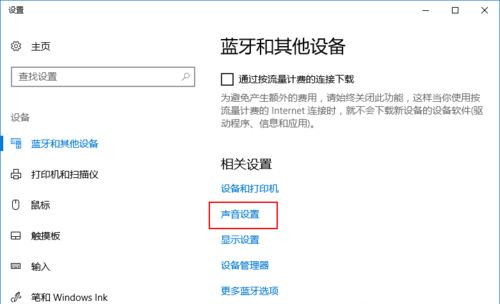
7、更多藍牙選項。如果還是不能連接,請轉到“更多藍牙選項”,選中“允許藍牙設備查找這臺電腦”,單擊確定按鈕。
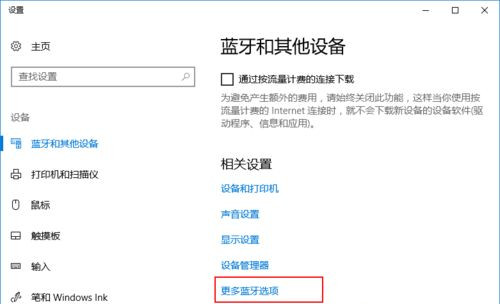
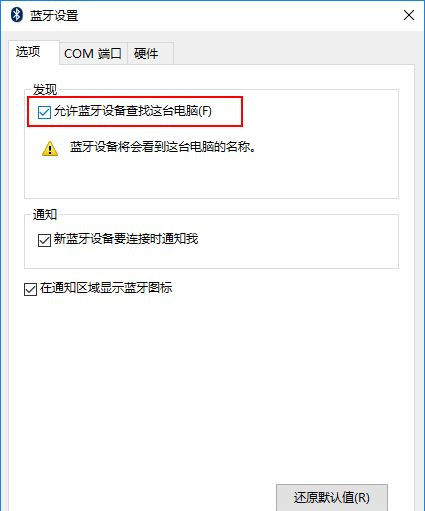
把AirPods連接到Win10系統電腦的方法分享到這里了。
相關文章:
1. Debian11怎么添加桌面快捷圖標? Debian桌面快捷方式的添加方法2. Windows 注冊表LastKey鍵值的設置技巧3. Linux Mint系統怎么卸載程序? Linux卸載不需要應用的技巧4. Win11怎么退回Win10系統?Win11重裝Win10圖文教程5. Debian11中thunar文件管理器在哪? Debian11打開thunar文件管理器的技巧6. UOS應用商店不能用怎么辦? uos系統應用商店不能使用的解決辦法7. Win10系統360瀏覽器搜索引擎被劫持解決方法 8. 如何在電腦PC上啟動Windows11和Linux雙系統9. Debian11怎么結束進程? Debian殺死進程的技巧10. Centos7安裝Chacha20加密算法詳解

 網公網安備
網公網安備